
يعد تشغيل الشبكة أمرًا أساسيًا في جهاز الكمبيوتر الخاص بنا. نظرًا لأن معظم المستخدمين يقضون وقتًا طويلاً في الاتصال ، بالإضافة إلى كونها ضرورية للعمل في كثير من الحالات. على الرغم من أننا نواجه من وقت لآخر مشاكل مع الشبكات في Windows 10. لكننا لا نجد دائمًا حلًا لهذه المشكلات.
الشيء الأكثر شيوعًا هو أننا نجد دائمًا حلولًا عندما يحدث شيء ما على الشبكات في Windows 10. بالرغم من أنه ، للأسف ، توجد عادةً بعض المشكلات المعزولة التي لا نعرف كيفية حلها. لحسن الحظ لدينا طريقة اجعل المشكلة شيئًا من الماضي بفضل ميزة في Windows 10.
هذا خيار يسمى إعادة تعيين الشبكة. ما تفعله هذه الوظيفة هو البدء من الصفر للعمل مع تكوين الشبكة. لذلك يمكن أن يكون حلاً مفيدًا جدًا في بعض الحالات. و Windows 10 يتضمنه أصلاً. أول شيء يتعين علينا القيام به هو الانتقال إلى تكوين Windows 10 ثم إدخال ملف قسم الشبكات والانترنت.

ضمن هذا القسم لدينا الخيارات التي تخص الشبكة والإنترنت. علينا أن ننظر داخل خيار الحالةالذي يخرج أولاً. بمجرد النقر ، ستظهر شاشة جديدة. ما يجب علينا فعله هو الانزلاق إلى نهاية الشاشة ، وهناك نحصل على ملف خيار إعادة تعيين الشبكة. نضغط عليه.
عندما نضغط على خيار إعادة تعيين الشبكة ، سيحذرنا Windows 10 من عواقب هذا الإجراء. لأن ما نقوم به هو أن كل شيء يعود إلى نفس إعدادات المصنع. لذلك فهي خطوة مهمة. على الرغم من أنه في هذه الحالة هو الخيار الوحيد المتاح لدينا.
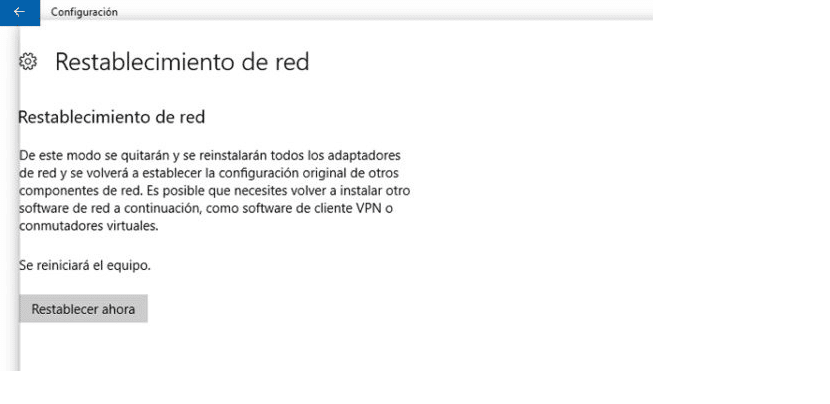
إذا جربنا جميع الحلول الممكنة في نظام التشغيل Windows 10 ولم يعمل شيء ، ثم يجب أن نلجأ إلى إعادة تعيين الشبكة. إنه خيار متطرف إلى حد ما ، لكنه يعمل بشكل جيد.